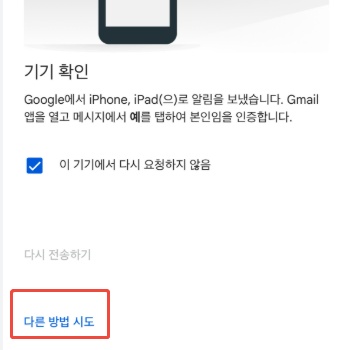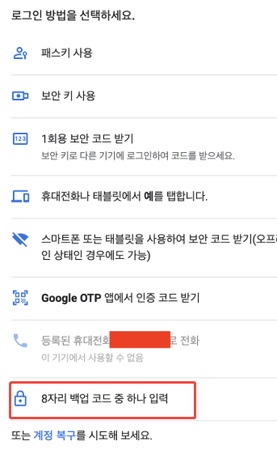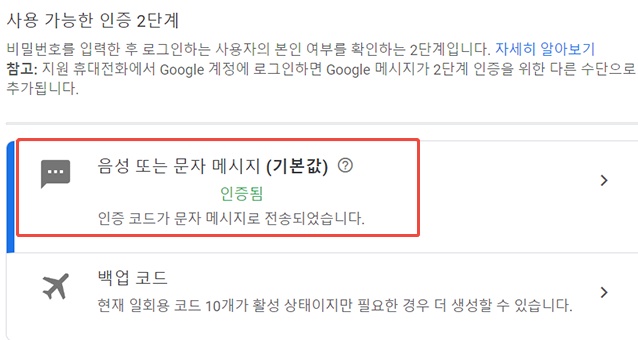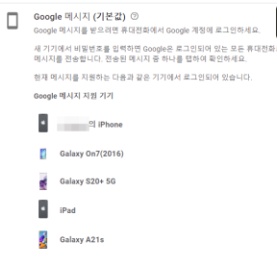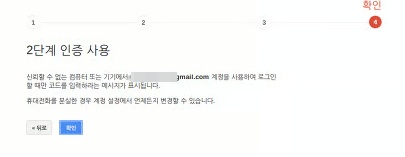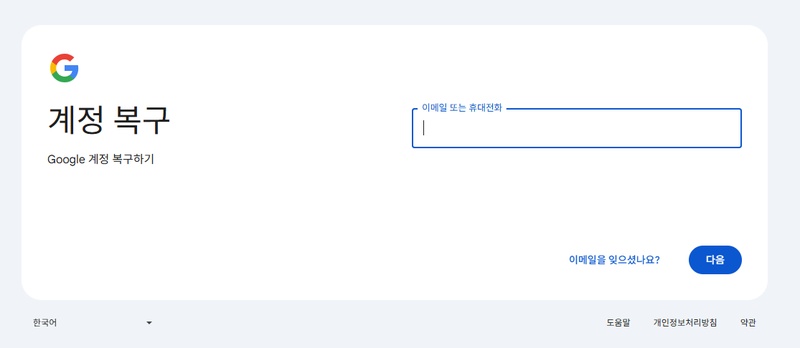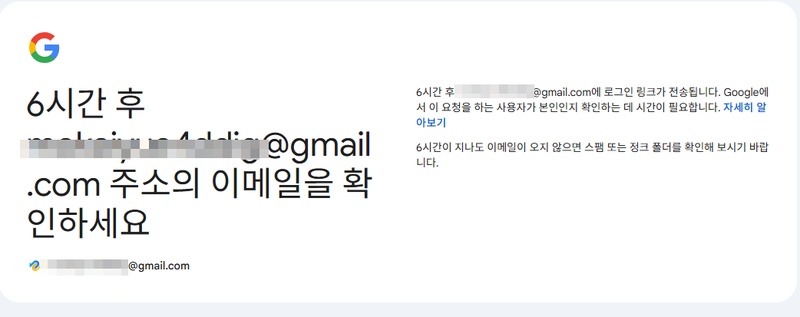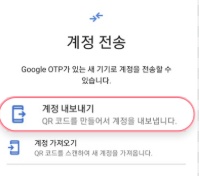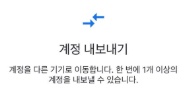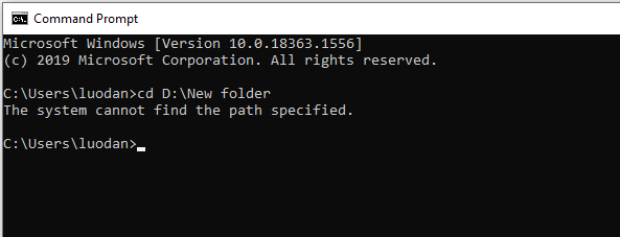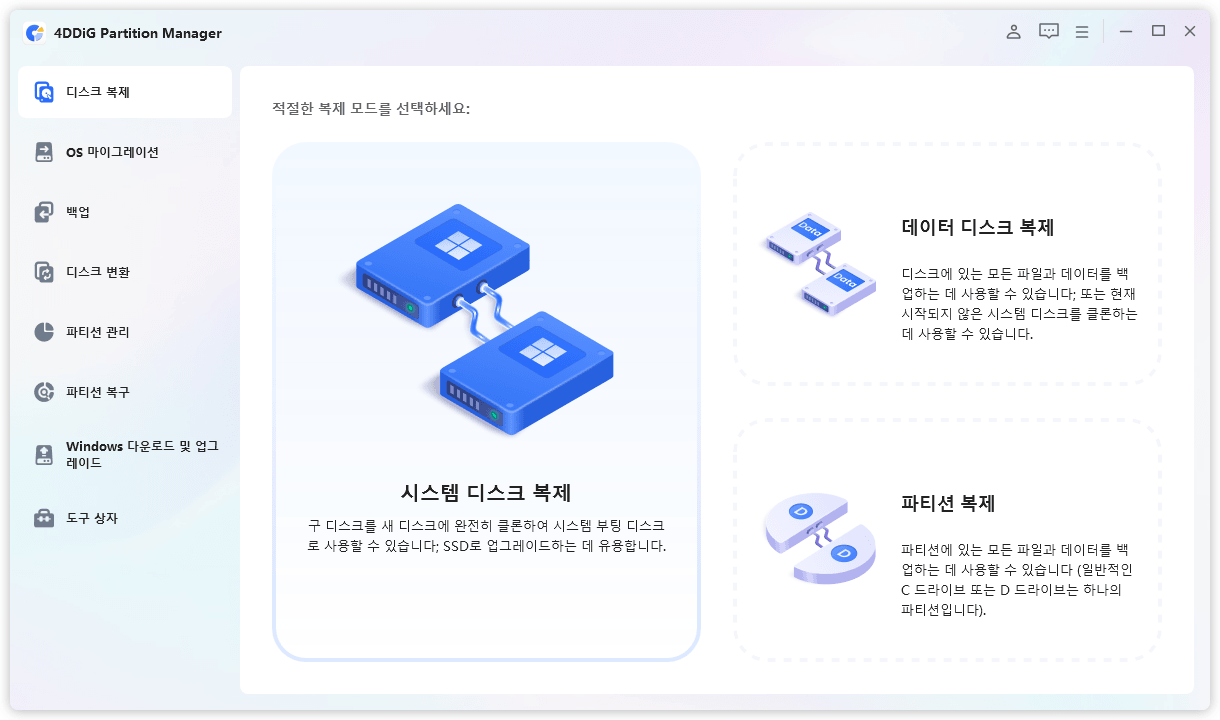구글 OTP 복구 완벽 가이드: 액세스 권한을 되찾는 방법
많은 사용자가 "휴대폰을 바꿨는데 어떻게 구글 OTP를 복구하나요?" 또는 "OTP 앱을 실수로 삭제했어요, 어떻게 해야 하나요?"라는 질문을 합니다. 이런 상황은 누구에게나 일어날 수 있으며, 올바른 절차를 알지 못한다면 계정 접근에 큰 어려움을 겪게 됩니다.
이 가이드에서는 다양한 상황에서 구글 OTP를 복구하는 방법을 단계별로 설명하고, 미래에 이런 문제를 예방할 수 있는 방법도 알려드리겠습니다. 지금부터 계정 접근 권한을 되찾는 여정을 함께 시작해보세요.
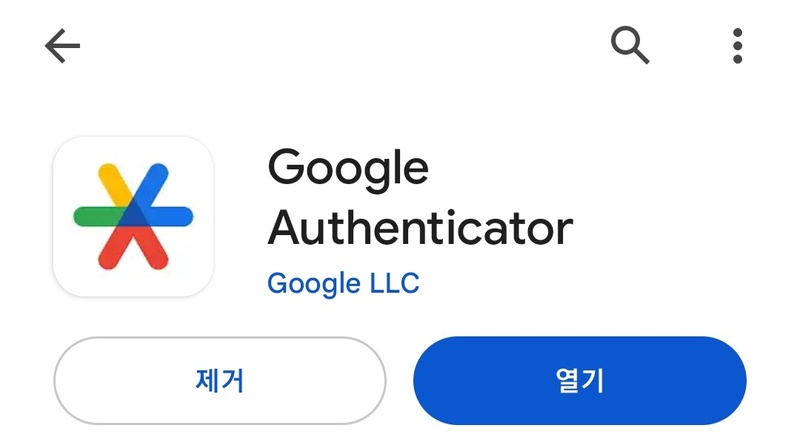
1. 구글 OTP란 무엇인가?
구글 OTP(One Time Password, 일회용 비밀번호)는 구글이 제공하는 2단계 인증 도구입니다. 구글 인증기(Google Authenticator) 앱을 통해 30초마다 새로운 6자리 코드를 생성하여 계정 로그인 시 추가 보안 레이어를 제공합니다.
OTP는 높은 보안성을 제공하지만, 스마트폰 분실이나 교체 시 OTP 복구 방법을 모른다면 본인도 계정에 접근하지 못하는 상황이 발생할 수 있습니다. 따라서 구글 OTP 복구 방법을 미리 알아두는 것이 중요합니다.
2.구글 OTP 접근 손실의 일반적인 원인
구글 OTP 복구가 필요한 상황은 다양한 이유로 발생합니다. 가장 흔한 원인들을 살펴보겠습니다.
- 첫째, 스마트폰을 분실하거나 도난당한 경우입니다. OTP 앱이 설치된 기기를 더 이상 사용할 수 없게 되면 자연스럽게 인증 코드에 접근할 수 없게 됩니다.
- 둘째, 기기를 초기화하거나 앱을 실수로 삭제한 경우입니다. 스마트폰을 공장 초기화하거나 앱 정리 중에 실수로 구글 인증기 앱을 삭제하면 저장된 모든 계정 정보가 사라집니다.
- 셋째, 새 스마트폰으로 교체할 때 OTP 정보를 이전하지 않은 경우입니다. 많은 사용자가 기기 변경 시 OTP 앱 데이터 이전의 중요성을 간과하고 있습니다.
- 넷째, 구글 계정 비밀번호를 잊어버린 상태에서 OTP 문제까지 발생한 경우입니다. 이렇게 되면 계정 복구가 더욱 복잡해질 수 있습니다.
이런 상황들이 발생했을 때 구글 OTP 복구 방법을 알고 있다면 당황하지 않고 차분하게 대처할 수 있습니다.
3.구글 OTP 복구 방법
방법1:백업 코드 사용
백업 코드는 구글 OTP 복구의 가장 빠르고 확실한 방법입니다. 아래 단계에 따라 백업 코드를 사용해 계정에 접근할 수 있습니다.
백업 코드로 로그인하는 방법
구글 로그인 페이지에서 이메일과 비밀번호를 입력합니다.
-
OTP 코드 입력 화면이 나타나면 하단의 '다른 방법 시도' 옵션을 클릭합니다.

-
'백업 코드 입력' 옵션을 선택합니다.

사전에 저장해둔 백업 코드 중 하나를 입력합니다.
'다음'을 클릭하여 로그인을 완료합니다.
백업 코드는 각각 1회만 사용 가능하니 주의하세요. 사용한 코드는 자동으로 무효화됩니다. 새로운 OTP 설정을 완료하면 남은 백업 코드를 확인하고 필요시 새 백업 코드를 생성해두는 것이 좋습니다.
방법2:구글 OTP 복구 방법: 대체 인증 방법
백업 코드가 없거나 분실한 경우에도 구글 OTP를 복구할 수 있는 여러 대체 방법이 있습니다.
SMS 또는 음성 통화 인증 사용하기
구글 로그인 화면에서 이메일과 비밀번호를 입력합니다.
OTP 입력 화면에서 '다른 방법 시도'를 선택합니다.
-
'문자 메시지로 코드 받기' 또는 '전화 통화로 코드 받기'를 선택합니다.

등록된 전화번호로 받은 코드를 입력합니다.
로그인 후 새 OTP를 설정합니다.
신뢰할 수 있는 기기를 통한 복구
-
이전에 로그인한 적이 있고 '신뢰할 수 있는 기기'로 지정된 컴퓨터나 태블릿을 사용합니다.

-
구글 계정에 로그인합니다(이 기기에서는 OTP가 필요하지 않을 수 있습니다).
-
계정 설정으로 이동하여 2단계 인증 설정을 수정합니다.

새 기기에 OTP를 설정합니다.
이러한 대체 방법들은 계정 설정에 미리 등록해두었을 때만 사용할 수 있으므로, 평소에 다양한 복구 옵션을 설정해두는 것이 중요합니다.
방법3:백업 코드 없이 구글 OTP 복구하기
백업 코드와 대체 인증 방법이 모두 없는 경우에도 구글 OTP를 복구할 수 있는 마지막 방법이 있습니다. 구글 계정 복구 프로세스를 통해 신원을 증명하고 접근 권한을 되찾을 수 있습니다.
구글 계정 복구 센터 활용하기
-
구글 계정 복구 페이지(accounts.google.com/recovery)에 접속합니다.

이메일 주소를 입력하고 '다음'을 클릭합니다.
-
기억나는 가장 최근 비밀번호를 입력합니다(정확하지 않아도 시도해 보세요).
-
6기산 후에 사용자가 본인 인증 링크가 전송됩니다. 신원 확인 정보 제공하면 됩니다.

신원 확인 정보 제공하기
계정 생성 시기를 가능한 정확히 입력합니다.
자주 로그인했던 위치(국가, 도시 등)를 입력합니다.
-
자주 사용했던 구글 서비스(Gmail, 유튜브, 드라이브 등)를 선택합니다.
계정과 연결된 다른 이메일 주소가 있다면 제공합니다.
가능한 경우 계정 등록 시 사용한 휴대폰 번호를 입력합니다.
복구 과정은 제공하는 정보의 정확성에 따라 몇 분에서 며칠까지 소요될 수 있습니다. 구글은 제공된 정보를 바탕으로 계정 소유권을 판단하므로 최대한 정확한 정보를 제공하는 것이 중요합니다.
이 방법은 성공률이 상대적으로 낮을 수 있으므로, 평소에 백업 코드와 대체 인증 방법을 미리 준비해두는 것이 훨씬 안전합니다.
방법4:구글 OTP 이전 방법 (기기 변경 시)
새 스마트폰으로 교체할 때 미리 계획을 세워 구글 OTP 복구 상황을 예방하는 것이 가장 좋습니다. 구글 인증기 앱은 기기 간 자동 동기화를 지원하지 않기 때문에, 아래 방법을 통해 수동으로 이전해야 합니다.
최신 구글 인증기 앱 이전 기능 사용하기
이전 스마트폰에서 구글 인증기 앱을 엽니다.
-
우측 상단의 프로필 아이콘을 탭한 후 '계정 이전' 또는 '설정'을 선택합니다.
-
'계정 내보내기'를 선택합니다.

화면의 지시에 따라 인증 후 QR 코드를 생성합니다.
새 스마트폰에 구글 인증기 앱을 설치합니다.
-
앱 하단의 '가져오기' 또는 '+' 버튼을 탭한 후 '바코드 스캔'을 선택합니다.
이전 스마트폰에 표시된 QR 코드를 스캔합니다.
-
모든 계정이 성공적으로 이전되었는지 확인합니다.

새 기기로 OTP를 성공적으로 이전한 후에는 이전 기기의 앱을 삭제하거나 초기화하기 전에 새 기기에서 모든 계정의 OTP가 정상적으로 작동하는지 확인하는 것이 중요합니다.
방법5:데이터 복구 소프트웨어 활용
Google OTP(Google Authenticator)를 분실했을 때 가장 먼저 시도해야 할 기본적인 복구 방법은 백업 코드 사용이나 계정 복구 프로세스를 진행하는 것입니다. 하지만 앱 자체를 찾을 수 없거나, 앱 내의 중요한 OTP 설정 데이터까지 복구해야 하는 경우에는 전문적인 데이터 복구 소프트웨어를 사용해야 합니다.
이런 상황에서는 Tenorshare 4DDiG 데이터 복구 소프트웨어를 사용해 보세요. 이 소프트웨어는 다음과 같은 강력한 기능을 제공합니다:
- 삭제된 앱의 APK 파일 복구 가능
- 앱 내부 데이터 및 설정 복원 지원
- 루팅 및 비루팅 기기 모두 호환
- Google Authenticator와 같은 보안 앱의 데이터도 스캔 가능
Tenorshare 4DDiG으로 OTP 앱 복구하는 방법
-
컴퓨터에 4DDiG 데이터 복구 소프트웨어 설치

-
OTP 앱이 설치되었던 기기/파티션 선택 후 스캔 시작

-
검색된 앱 목록에서 Google Authenticator 선택 후 '복구' 버튼 클릭

마무리
구글 OTP 복구는 준비가 되어 있다면 복잡하지 않은 과정입니다. 이 가이드에서 설명한 여러 방법 중 백업 코드를 사용하는 것이 가장 빠르고 확실한 방법이므로, 2단계 인증을 설정할 때 반드시 백업 코드를 안전하게 보관해두세요.
Google OTP 복구가 어려운 경우 Tenorshare 4DDiG 같은 전문 소프트웨어를 활용해 보세요. 하지만 가장 중요한 것은 평소에 백업 코드를 안전하게 보관하고, 멀티디바이스 지원 OTP 앱을 사용하는 등 예방 조치를 취하는 것입니다. 계정 보안을 위해 지금 바로 백업 습관을 점검해 보시길 바랍니다!